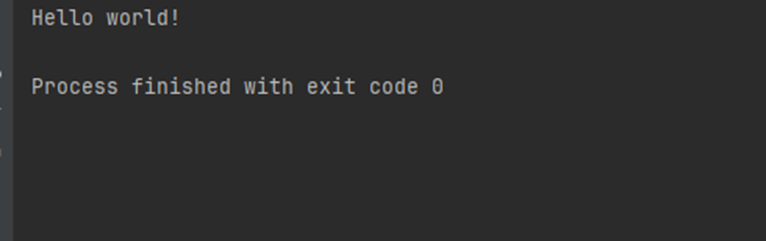Se stai leggendo questo articolo, probabilmente è la tua prima esperienza con Java e, in generale, con la programmazione. In questo articolo vedremo come installare l’SDK di Java, scegliere un IDE e scrivere un semplice programma per verificare che tutto funzioni correttamente.
Dopo aver discusso del perché Java possa essere un’ottima scelta sia per un neofita che per un programmatore esperto, vediamo ora come installare l’SDK di Java e scegliere l’IDE più adatto.
Installare Java
Innanzitutto, a meno che tu non abbia esigenze specifiche, la cosa migliore da fare è visitare questo link e, nella sezione “Java Release Support Timeline”, individuare l’ultima versione LTS (Long Term Support).
Una volta individuata la versione da scaricare, sarà sufficiente recarsi a questo link per scaricare l’SDK desiderato (vedremo tra poco come questa procedura possa essere gestita direttamente da IntelliJ).
Dopo aver installato l’SDK, per verificare che Java sia stato installato correttamente, apri il prompt dei comandi e digita:
java --versionSe il terminale risponde mostrando la versione di Java, l’installazione è completata.
Se invece il terminale non dovesse riconoscere il comando, sarà necessario aggiungere l’SDK alle variabili di ambiente. Per farlo, ti suggerisco di seguire una guida specifica per il tuo sistema operativo.
Quale IDE utilizzare?
Ora che Java è installato, sorge spontanea la domanda: quale strumento usare per scrivere ed eseguire il codice?
Cos’è un IDE?
Un IDE (Integrated Development Environment) è un’applicazione che fornisce strumenti utili per lo sviluppo software. Due strumenti fondamentali sono il debugger e l’IntelliSense:
- IntelliSense: Questa funzione di autocompletamento riduce il tempo di digitazione e minimizza gli errori di sintassi.
- Debugger: Utile per analizzare il codice, ti aiuta a individuare e risolvere errori di programmazione (bug).
IntelliJ
Esistono diversi IDE che supportano Java. Molti sono gratuiti, mentre altri offrono una versione base gratuita.
Noi utilizzeremo IntelliJ, nella sua versione gratuita (Community Edition). Dopo averlo scaricato, avvia l’installazione e, quando ti verranno presentate alcune opzioni, ti consiglio di selezionarle tutte.
Una volta installato, siamo pronti per scrivere il nostro primo programma in Java.
Hello World
Non c’è nulla di più tipico, per uno sviluppatore, che iniziare con un programma “Hello World”.
Apri IntelliJ e accetta i termini d’uso al primo avvio. Se hai già altri IDE installati, IntelliJ potrebbe chiederti se importarne le configurazioni.
Clicca su “New Project”, dai un nome al progetto (per esempio helloWorld), scegli una cartella di destinazione e lascia le impostazioni predefinite. Clicca su “Create”.
IntelliJ è un IDE piuttosto completo, quindi molto probabilmente creerà automaticamente tutto il necessario per il nostro “Hello World”.
Qualora così non fosse, o nel caso tu abbia scelto un IDE differente, di seguito trovi il codice da scrivere:
public class Main {
public static void main(String[] args) {
System.out.println("Hello world!");
}
}